win11安装ie浏览器的方法 win11如何安装ie浏览器
更新时间:2023-05-11 15:11:41作者:zheng
有些用户由于用不惯edge浏览器,想要在win11操作系统中安装ie浏览器,但是却不知道该如何才能安装,今天小编教大家win11安装ie浏览器的方法,操作很简单,大家跟着我的方法来操作吧。
方法如下:
1、在任务栏中点击【搜索】,输入“IE浏览器”搜索找到本地应用IE浏览器可打开使用。

2、也可以通过【开始】菜单,找到【Windows附件】下方的【Internet Explorer】可打开使用。
3、如果以上方法都无法打开,可能是因为为开启该功能。使用快捷键【Win+X】打开任务栏菜单。

4、点击【程序和功能】进入设置。
5、在左上角找到【启用或关闭 windows 功能】。
6、最后找到【Internet Explorer】勾选打开,可通过上方的方法打开IE浏览器。
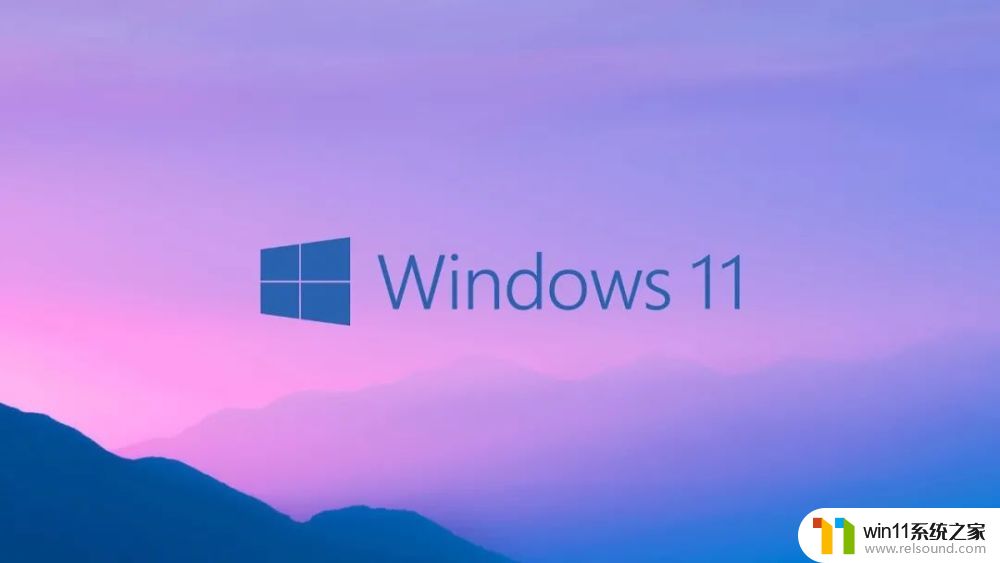
以上就是win11安装ie浏览器的方法的全部内容,有需要的用户就可以根据小编的步骤进行操作了,希望能够对大家有所帮助。
win11安装ie浏览器的方法 win11如何安装ie浏览器相关教程
- 用gho镜像安装器安装系统教程 gho镜像安装器怎么装系统
- 电脑怎样装win11系统 安装win11系统的三个方法
- u盘安装mac系统的图文步骤 mac如何用u盘重装系统
- windows7系统u盘如何安装 用u盘装win7系统步骤图解
- mac 装 windows的方法 苹果电脑怎么安装windows
- 神舟战神笔记本怎么安装win10 神舟战神重装win10系统官方教程
- 怎么安装windows7系统的步骤 电脑安装windows7系统步骤
- win10安装directx9.0
- mac装win10双系统教程 mac如何安装win10双系统
- windows10重装u盘怎么操作 u盘安装windows10系统全程图解
- win10影子系统怎么安装
- 软碟通做win10
- win10安装软件报错
- 老电脑能装win10系统吗
- win10找不到无线网卡
- win10安装vericut,需要管理员权限怎么办
系统安装教程推荐